외부 라이브러리 모듈화
이유
Vue.js 관련 라이브러리가 없을 때 일반 라이브러리를 결합할 수 있어야 한다.
종류
- Chart
- DatePicker
- Table
- Spinner
- ...
외부 라이브러리 모듈화 실습하기
chart.js 이용하여 차트 라이브러리 설치 및 차트 그리기 실습
1. npm i chart.js 실행하여 차트 라이브러리 설치
// Terminal
jskim@DESKTOP-SI6DJ17 MINGW64 /d/dev/study/vue-charts/chart-lib (master)
$ npm i chart.js2. App.vue에 설치한 라이브러리 import
import Chart from 'chart.js';3. mounted() 라이프 사이클 훅에서 차트 그리기 (ref 속성)
<template>
<div>
<h1>Chart.js</h1>
<canvas id="myChart" width="400" height="400"></canvas>
</div>
</template>
<script>
import Chart from 'chart.js';
export default {
// mounted : DOM이 삽입되는 라이프 사이클
mounted() {
var ctx = document.getElementById("myChart");
var myChart = new Chart(ctx, {
type: "bar",
data: {
labels: ["Red", "Blue", "Yellow", "Green", "Purple", "Orange"],
datasets: [
{
label: "# of Votes",
data: [12, 19, 3, 5, 2, 3],
backgroundColor: [
"rgba(255, 99, 132, 0.2)",
"rgba(54, 162, 235, 0.2)",
"rgba(255, 206, 86, 0.2)",
"rgba(75, 192, 192, 0.2)",
"rgba(153, 102, 255, 0.2)",
"rgba(255, 159, 64, 0.2)",
],
borderColor: [
"rgba(255, 99, 132, 1)",
"rgba(54, 162, 235, 1)",
"rgba(255, 206, 86, 1)",
"rgba(75, 192, 192, 1)",
"rgba(153, 102, 255, 1)",
"rgba(255, 159, 64, 1)",
],
borderWidth: 1,
},
],
},
options: {
scales: {
yAxes: [
{
ticks: {
beginAtZero: true,
},
},
],
},
},
});
},
};
</script>Vue 에서 DOM을 접근하는 ref 속성
<div ref="app" id="app">hello</hello>
<script>
// document 방식
var divElement = document.getElementById('app');
var divElement = document.querySelector('#app');
// jQuery 방식
var divElement = $('#app');
// Vue 방식
var divElement = this.$refs.app;
</script>※ ESLint 오류 관련
Vue CLI 3 버전 후반대부터 현재 4버전까지 ESLint 에러를 화면에 노출시키고 있는데, 다시 예전처럼 명령어 입력창 레벨로 내리려면 vue.config.js 파일을 생성하여 아래의 내용을 입력하면 된다.
module.exports = {
devServer: {
overlay: false
}
}4. 차트 컴포넌트화 하기
(1) src/components/BarChart.vue 생성
<template>
<canvas id="myChart" width="400" height="400"></canvas>
</template>
<script>
import Chart from "chart.js";
export default {
mounted() {
var ctx = document.getElementById("myChart");
var myChart = new Chart(ctx, {
type: "bar",
data: {
labels: ["Red", "Blue", "Yellow", "Green", "Purple", "Orange"],
datasets: [
{
label: "# of Votes",
data: [12, 19, 3, 5, 2, 3],
backgroundColor: [
"rgba(255, 99, 132, 0.2)",
"rgba(54, 162, 235, 0.2)",
"rgba(255, 206, 86, 0.2)",
"rgba(75, 192, 192, 0.2)",
"rgba(153, 102, 255, 0.2)",
"rgba(255, 159, 64, 0.2)",
],
borderColor: [
"rgba(255, 99, 132, 1)",
"rgba(54, 162, 235, 1)",
"rgba(255, 206, 86, 1)",
"rgba(75, 192, 192, 1)",
"rgba(153, 102, 255, 1)",
"rgba(255, 159, 64, 1)",
],
borderWidth: 1,
},
],
},
options: {
scales: {
yAxes: [
{
ticks: {
beginAtZero: true,
},
},
],
},
},
});
},
};
</script>(2) App.vue에 BarChart.vue 임포트
<template>
<div>
<h1>Chart.js</h1>
<!-- BarChart 추가 -->
<bar-chart></bar-chart>
</div>
</template>
<script>
// BarChart import
import BarChart from './components/BarChart.vue';
export default {
// 컴포넌트 등록
components: {
BarChart,
},
};
</script>5. 컴포넌트의 플러그인화
(1) src/plugins/ChartPlugin.js 생성
import Chart from 'chart.js';
export default {
// 다른 컴포넌트나 main.js에서 Vue.use(ChartPlugin)을 명시할 경우 ChartPlugin.install(Vue) 실행
install(Vue) {
// $_ 표기는 Vue 공식사이트에서 추천하는 표기법
Vue.prototype.$_Chart = Chart;
}
}(2) main.js에 ChartPlugin.js 임포트 및 Vue use() 추가
import Vue from 'vue'
import App from './App.vue'
// ChartPlugin import
import ChartPlugin from './plugins/ChartPlugin.js';
Vue.config.productionTip = false
// ChartPlugin 사용
Vue.use(ChartPlugin);
new Vue({
render: h => h(App),
}).$mount('#app')(3) BarChart.vue, LineChart.vue 내 import Chart 제거
// BarChart.vue
<script>
// import Chart from "chart.js";
export default {
mounted() {
var ctx = this.$refs.barChart;
var myChart = new Chart(ctx, {
type: "bar",
data: {
labels: ["Red", "Blue", "Yellow", "Green", "Purple", "Orange"],
datasets: [
{
label: "# of Votes",
data: [12, 19, 3, 5, 2, 3],
backgroundColor: [
"rgba(255, 99, 132, 0.2)",
"rgba(54, 162, 235, 0.2)",
"rgba(255, 206, 86, 0.2)",
"rgba(75, 192, 192, 0.2)",
"rgba(153, 102, 255, 0.2)",
"rgba(255, 159, 64, 0.2)",
],
borderColor: [
"rgba(255, 99, 132, 1)",
"rgba(54, 162, 235, 1)",
"rgba(255, 206, 86, 1)",
"rgba(75, 192, 192, 1)",
"rgba(153, 102, 255, 1)",
"rgba(255, 159, 64, 1)",
],
borderWidth: 1,
},
],
},
options: {
scales: {
yAxes: [
{
ticks: {
beginAtZero: true,
},
},
],
},
},
});
},
};
</script>
// LineChart.vue
<script>
// import Chart from 'chart.js';
export default {
mounted() {
var ctx = this.$refs.lineChart.getContext("2d");
var chart = new Chart(ctx, {
// The type of chart we want to create
type: "line",
// The data for our dataset
data: {
labels: [
"January",
"February",
"March",
"April",
"May",
"June",
"July",
],
datasets: [
{
label: "My First dataset",
backgroundColor: "rgb(255, 99, 132)",
borderColor: "rgb(255, 99, 132)",
data: [0, 10, 5, 2, 20, 30, 45],
},
],
},
// Configuration options go here
options: {},
});
},
};
</script>6. 컴포넌트 통신을 이용한 차트 컴포넌트 기능 결합
결합력 높은 차트 컴포넌트 모듈 제작하기
(1) dataset을 props 속성을 이용해 내려받기
<template>
<canvas ref="barChart" id="barChart" width="400" height="400"></canvas>
</template>
<script>
export default {
// App.vue로부터 data 전달받음
props: ["propsdata"],
mounted() {
var ctx = this.$refs.barChart;
var myChart = new Chart(ctx, {
type: "bar",
data: {
labels: ["Red", "Blue", "Yellow", "Green", "Purple", "Orange"],
// App.vue로 전달받은 dataset 사용
datasets: this.propsdata,
},
options: {
scales: {
yAxes: [
{
ticks: {
beginAtZero: true,
},
},
],
},
},
});
},
};
</script>(2) App.vue에서 BarChart.vue로 dataset 내려주기
<template>
<div>
<h1>Chart.js</h1>
<!-- props 속성 이용 dataset 전달 -->
<bar-chart v-bind:propsdata="chartDataSet"></bar-chart>
<line-chart></line-chart>
</div>
</template>
<script>
import BarChart from './components/BarChart.vue';
import LineChart from './components/LineChart.vue';
export default {
components: {
BarChart,
LineChart,
},
data() {
return {
chartDataSet: [
{
label: "# of Votes",
data: [12, 19, 3, 5, 2, 3],
backgroundColor: [
"rgba(255, 99, 132, 0.2)",
"rgba(54, 162, 235, 0.2)",
"rgba(255, 206, 86, 0.2)",
"rgba(75, 192, 192, 0.2)",
"rgba(153, 102, 255, 0.2)",
"rgba(255, 159, 64, 0.2)",
],
borderColor: [
"rgba(255, 99, 132, 1)",
"rgba(54, 162, 235, 1)",
"rgba(255, 206, 86, 1)",
"rgba(75, 192, 192, 1)",
"rgba(153, 102, 255, 1)",
"rgba(255, 159, 64, 1)",
],
borderWidth: 1,
},
],
}
},
};
</script>동작 확인
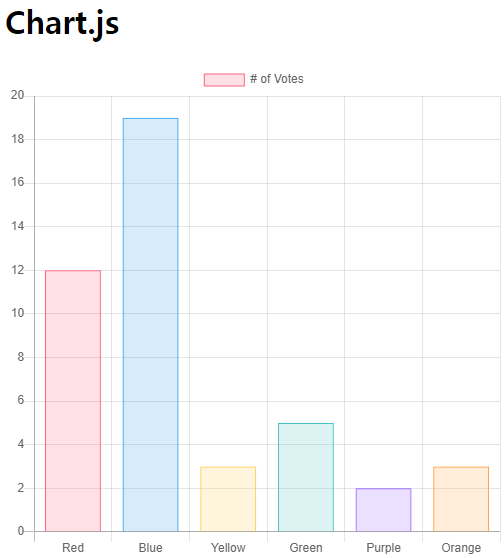
LineChart 구현하기
1. src/components/LineChart.vue 생성
<template>
<canvas ref="lineChart" id="lineChart"></canvas>
</template>
<script>
import Chart from 'chart.js';
export default {
mounted() {
// Vue 방식으로 접근 시 해당 컴포넌트에만 유효
var ctx = this.$refs.lineChart.getContext("2d");
var chart = new Chart(ctx, {
// The type of chart we want to create
type: "line",
// The data for our dataset
data: {
labels: [
"January",
"February",
"March",
"April",
"May",
"June",
"July",
],
datasets: [
{
label: "My First dataset",
backgroundColor: "rgb(255, 99, 132)",
borderColor: "rgb(255, 99, 132)",
data: [0, 10, 5, 2, 20, 30, 45],
},
],
},
// Configuration options go here
options: {},
});
},
};
</script>2. App.vue에 LineChart.vue 임포트
<template>
<div>
<h1>Chart.js</h1>
<line-chart></line-chart>
</div>
</template>
<script>
import LineChart from './components/LineChart.vue';
export default {
// 컴포넌트 속성 & 인스턴스 옵션이 들어가는 구간
components: {
LineChart,
},
};
</script>
<style>
</style>동작 확인
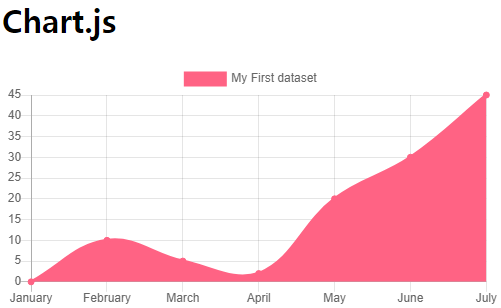
'Dev > Vue.js' 카테고리의 다른 글
| [Vue.js] Hacker News - 서비스 배포 환경 구성 (0) | 2020.10.07 |
|---|---|
| [Vue.js] Hacker News - 컴포넌트 디자인 패턴 (0) | 2020.10.07 |
| [Vue.js] Hacker News - Async & Await를 이용한 비동기 처리 (0) | 2020.09.25 |
| [Vue.js] Hacker News - 데이터 호출과 UX (0) | 2020.09.25 |
| [Vue.js] HackerNews - Mixin과 하이 오더 컴포넌트 (0) | 2020.09.24 |
댓글